Cum să ocoliți cerințele TPM pentru a instala Windows 11

Utilizați acești pași simpli pentru a ocoli cerința TPM 2.0 Windows 11 pentru a continua instalarea fără eroarea Acest computer nu poate rula Windows 11.

Pe Windows 10, uneori, un driver terță parte poate împiedica un computer să pornească corect din cauza problemelor de compatibilitate sau a altor probleme. Când se întâmplă acest lucru, puteți reporni în modul Safe pentru a elimina driverul problematic sau puteți utiliza un punct de restaurare a sistemului pentru a reveni la ultima stare de lucru cunoscută. Cu toate acestea, vor exista momente în care dispozitivul nici măcar nu va porni în modul Safe și chiar și punctul de restaurare nu se va aplica.
Dacă Windows 10 nu poate porni corect după instalarea unui driver de dispozitiv, iar modul Safe și Punctul de restaurare a sistemului nu funcționează, puteți utiliza Windows Recovery Environment (WinRE) pentru a dezinstala manual driverele utilizând Deployment Image Service and Management (DISM) instrument de linie de comandă pentru a rezolva problema.
În acest ghid , veți afla pașii pentru a dezinstala un driver incompatibil din mediul de recuperare care face ca Windows 10 să nu pornească corect.
Dezinstalați driverul când Windows 10 nu pornește
Pentru a elimina un driver incompatibil care nu va permite Windows 10 să pornească corect, urmați acești pași:
Modificați setările computerului Basic Input Output System (BIOS) pentru a porni de pe mediul de pornire.
Sfat rapid: Acest proces necesită de obicei apăsarea uneia dintre tastele funcționale (F1, F2, F3, F10 sau F12), ESC sau tasta Delete. Pentru instrucțiuni mai precise, vizitați site-ul web de asistență al producătorului PC-ului.
Porniți computerul cu suport USB bootabil.
Faceți clic pe butonul Următorul .
Faceți clic pe opțiunea Reparați computerul din colțul din stânga jos.
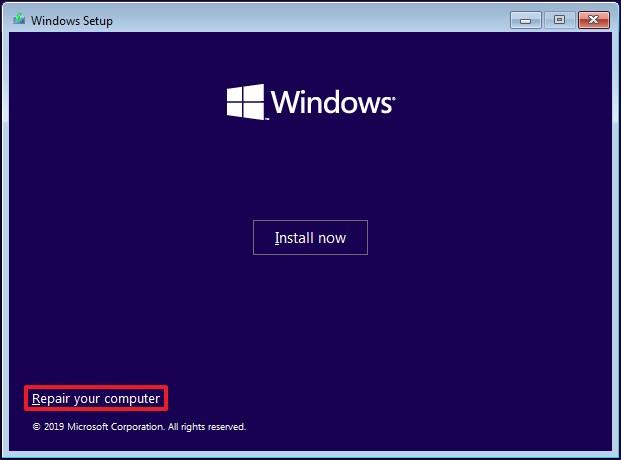
Faceți clic pe Depanare .
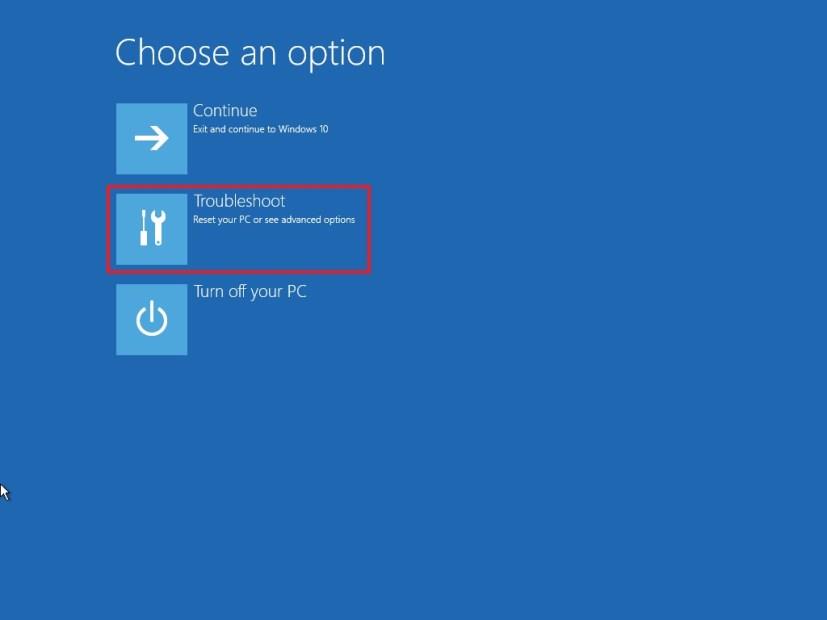
Faceți clic pe Command Prompt .
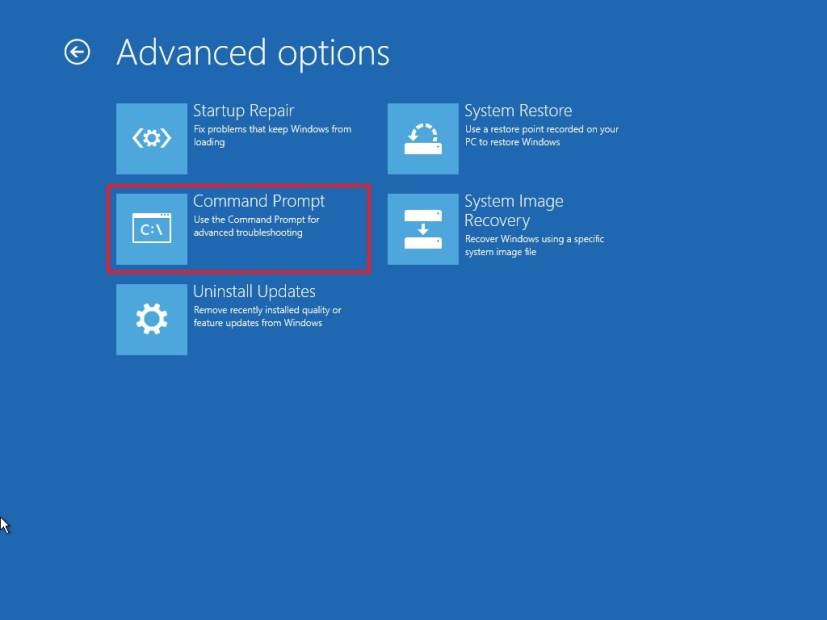
Când computerul pornește în linia de comandă, va porni pe X:\Sources. Trebuie să treceți la litera unității în care este instalat Windows 10. În timp ce sistemul de operare se află pe unitatea principală ( C:\), atunci când porniți computerul în modul de recuperare, litera unității se schimbă în ceva diferit. Cu toate acestea, în majoritatea cazurilor, litera de unitate este D:sau E:. Tastați următoarea comandă pentru a accesa litera corectă a unității și apăsați Enter :
e:
Tastați următoarea comandă pentru a verifica că este selectată unitatea corectă și apăsați Enter :
dir
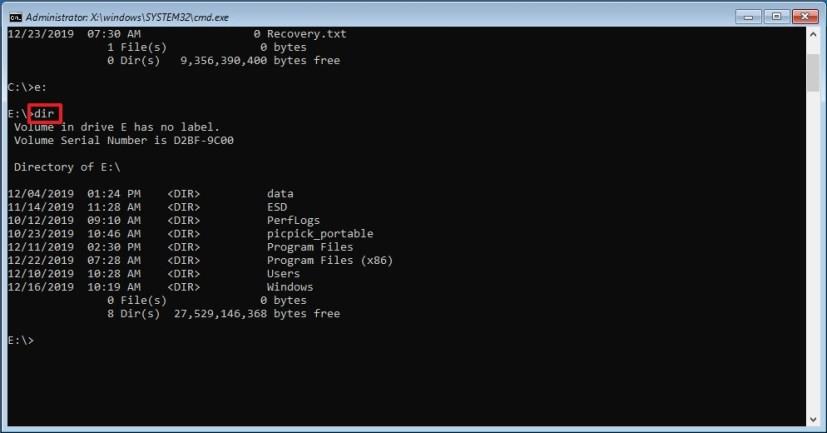
Vă aflați în litera de unitate corectă dacă vedeți folderul „Windows” . Dacă nu, reveniți la pasul nr. 5 și încercați o altă scrisoare.
Tastați următoarea comandă pentru a genera o listă cu toate driverele instalate și apăsați Enter :
dism /image:e:\ /get-drivers
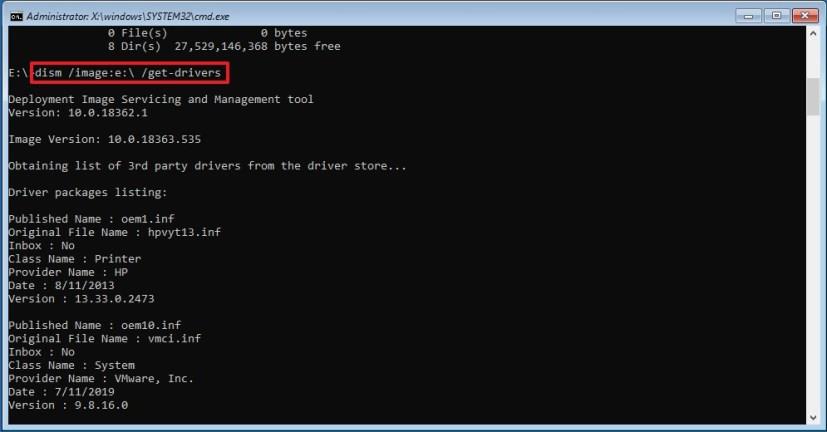
În comandă, schimbați e:driverul instalării Windows 10.
Confirmați „Numele editorului” al driverului problematic. „Numele fișierului original” și „Numele furnizorului” vă vor ajuta să identificați driverul. (Driverele terță parte instalate vor avea, de obicei, oem0.inf, oem1.inf și așa mai departe. Numărul este ordinea de instalare, ceea ce înseamnă că ultimul driver pe care l-ați instalat va avea cel mai mare număr.)
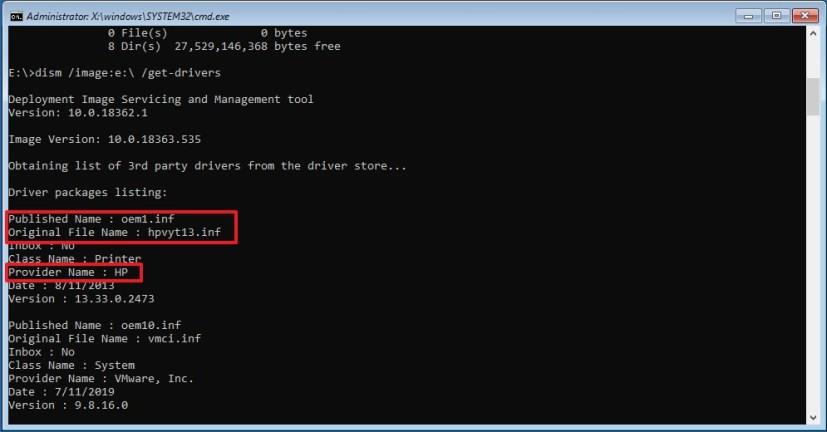
(Opțional) Tastați următoarea comandă pentru a vedea mai multe informații despre driver și apăsați Enter :
dism /image:e:\ /get-driverinfo /driver:oem1.inf
În comandă, schimbați e:pentru unitatea de instalare Windows 10 și schimbați oem1.infnumele driverului de eliminat.
Tastați următoarea comandă pentru a elimina driverul problematic și apăsați Enter :
dism /image:e:\ /remove-driver /driver:oem1.inf
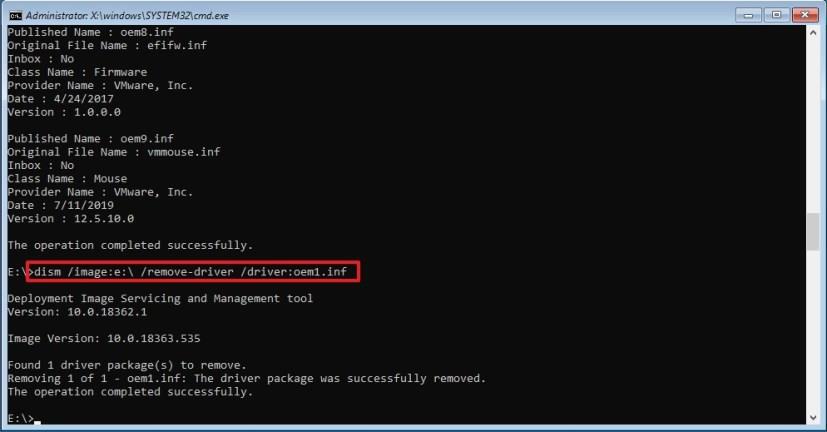
În comandă, schimbați litera unității e:pentru unitatea de instalare Windows 10 și schimbați oem1.infnumele driverului pentru a elimina.
Faceți clic pe X pentru a închide consola.
Faceți clic pe Continuare .
După ce ați finalizat pașii, dispozitivul va reporni, iar Windows 10 ar trebui să pornească din nou normal.
Utilizați acești pași simpli pentru a ocoli cerința TPM 2.0 Windows 11 pentru a continua instalarea fără eroarea Acest computer nu poate rula Windows 11.
Puteți reseta aplicația Setări Windows 10 în două moduri, dacă nu funcționează, nu se deschide, se blochează în continuare sau altă problemă. Iată cum.
Pentru a crea o copie de rezervă a Registrului pe Windows 11, utilizați System Restore pentru a crea un punct de restaurare sau pentru a exporta baza de date cu Registry Editor. Iată cum.
Pentru a încărca rapid aplicațiile Android pe Windows 11, instalați aplicația WSATools, selectați fișierul apk și faceți clic pe butonul Instalare. Simplu.
Macrium Reflect este un instrument excelent pentru clonarea unităților, indiferent dacă înlocuiți un HDD cu un SSD sau creați o copie de rezervă completă. Iată cum să-l folosești.
Dacă Lumina de noapte pentru Windows 10 apare îngroșată, puteți remedia rapid această problemă prin resetarea manuală a setărilor — Iată cum se face.
Pe Windows 10, eroarea 0xC1900200 – 0x20008 și 0xC1900202 – 0x20008 înseamnă că computerul dvs. nu îndeplinește cerințele minime. Verificați remedierea problemei
XAMPP pentru Windows 10 este ușor de instalat, dar trebuie să știți cum să configurați Apache și phpMyAdmin pentru ca totul să funcționeze corect.
Trebuie să curățați instalarea Windows 10? Iată cum se face acest lucru de pe USB, Instrumentul de creare media, Resetarea acestui computer, montarea ISO pe SSD sau HDD.
Puteți activa sau dezactiva Desktop la distanță (RDP) pe Windows 10 folosind comanda PowerShell și, în acest ghid, veți afla cum.
Dacă trebuie să rulați o mașină virtuală pe Windows 10, puteți utiliza Hyper-V gratuit și iată cum să activați sau să eliminați funcția.
Acesta este cel mai rapid mod de a șterge un folder mare cu mii de fișiere și subfoldere pe Windows 10. Iată cum.
Pentru a activa tema întunecată a terminalului Windows, puteți utiliza setările de aspect sau fișierul Settings.json și aici cum să le folosiți pe ambele.
Terminalul Windows vă permite să schimbați schema de culori (tema) utilizând setările UI și fișierul Settings.json. Iată cum și cum să creați scheme.
Pentru a evita problemele de actualizare la Windows 11 22H2, utilizați numai Windows Update, creați o copie de rezervă, eliminați aplicațiile de securitate, deconectați dispozitivele și...
Utilizați System Image Backup pentru a crea o copie de rezervă completă pe Windows 11. Instrumentul funcționează și cu Command Prompt cu comanda wbAdmin. Iată cum.
Terminalul Windows vă permite să resetați toate setările ștergând sau ștergând fișierul Settings.json și iată trei modalități de a face acest lucru.
Pentru a edita setările winget, deschideți Command Prompt (administrator), rulați comanda winget settings, personalizați setările și salvați.
Windows 10 arată folderul RegBack cu stupi de registry de 0 kb? Pentru că opțiunea este dezactivată, utilizați acești pași pentru a activa backupul automat al registrului.
Pe Windows 11, puteți dezactiva firewall-ul utilizând aplicația Windows Security, Control Panel, Command Prompt sau PowerShell. Iată cum.
Dacă întâmpinați erori sau blocări, urmați pașii pentru a efectua o restaurare a sistemului în Windows 11 pentru a readuce dispozitivul la o versiune anterioară.
Dacă cauți cele mai bune alternative la Microsoft Office, iată 6 soluții excelente pentru a te ajuta să începi.
Acest tutorial îți arată cum să creezi un shortcut pe desktopul Windows care deschide un prompt de comandă într-o locație specifică.
Descoperiți mai multe moduri de a rezolva un update Windows corupt dacă dispozitivul dumneavoastră are probleme după instalarea unui update recent.
Te lupți cu setarea unui videoclip ca protector de ecran în Windows 11? Îți arătăm cum să o faci folosind un software gratuit ideal pentru mai multe formate de fișiere video.
Sunteți deranjat de funcția Narațiune în Windows 11? Aflați cum să dezactivați vocea Narațiunii prin mai multe metode ușoare.
Cum să activați sau dezactivați sistemul de criptare a fișierelor pe Microsoft Windows. Descoperiți diferitele metode pentru Windows 11.
Dacă tastatura ta face dublu spațiu, repornește computerul și curăță tastatura. Apoi, verifică setările tastaturii tale.
Vă arătăm cum să rezolvați eroarea Windows nu se poate conecta pentru că profilul dvs. nu poate fi încărcat atunci când vă conectați la un computer prin Desktop Remote.
Ceva s-a întâmplat și PIN-ul tău nu este disponibil pe Windows? Nu panică! Există două soluții eficiente pentru a remedia această problemă și a-ți restabili accesul la PIN.


























